CARA MENGGABUNGKAN DATA DENGAN CONCATENATE SPREADSHEET
Cara menggabungkan data cell menggunakan fungsi CONCATENATE menggunakan Spreadsheet. Teknik penggabungan ini sangat bermanfaat. CaraLainMyId sering menggunakan fungsi ini saat akan membuat daftar emai. Yuk, kita lihat saja implementasinya.
Format Fungsi CONCATENATE
Fungsi CONCATENATE gunanya untuk menggabungkan data. Baik data didalam cell atau data lain yang diketikan secara manual. Format penulisan fungisnya seperti ini !
=CONCATENATE (data1;data2;dst)
Praktik Penggunaan CONCATENATE
- Lihat tabel di bawah ini !
CaraLainMyId akan membuat daftar email dengan nama sesuai NIS dan subdomainnya @caralain.my.id - Klik di Cell C2.
- Ketik fungsinya . Tampilannya akan seperti ini !
- Tekan tombol
- Hasilnya akan seperti ini.
- Copy Paste formula yang sudah dibuat ke Cell C3 s.d C6
- Hasilnya akan seperti ini
Implemenasi praktiknya bisa juga dilihat pada posting "Cara Buat Daftar Email Menggunakan Spreadsheet"
Sekian pembahasan tentang cara menggabungkan data dengan CONCATENATE. Jika ada yang perlu ditanyakan, silahkan sampaikan di kolom komentar.


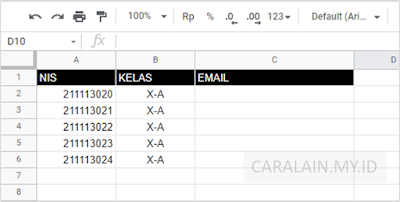
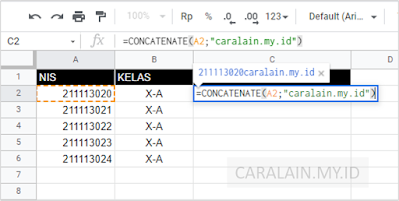

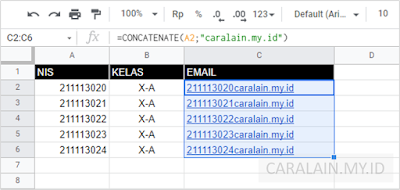
Posting Komentar untuk "CARA MENGGABUNGKAN DATA DENGAN CONCATENATE SPREADSHEET"